Fotobuch am Mac erstellen

Ob Einschulung, Hochzeit oder Urlaub — es gibt so viele schöne Dinge, die man sich immer wieder gerne ins Gedächtnis ruft. Doch verdrängt vom Alltagsstress, neigen die Erinnerungen dazu, nach und nach zu verblassen.
Um dem entgegen zu wirken und die Erinnerungen wieder aufleben zu lassen, hat schon Oma gern auf Fotobücher zurückgegriffen.
Heutzutage werden Fotobücher natürlich nicht mehr aus einzelnen Fotoabzügen zusammengeklebt, sondern als Buch am Mac erstellt. Dafür gibt es inzwischen auch diverse Anbieter; CEWE Fotobuch, Saal Digital, Pixum oder PosterXXL sind nur einige von ihnen.
Nur die Wenigsten wissen allerdings, dass sie bereits eine umfangreiche Software zur Gestaltung von Fotobüchern auf dem Mac haben. Mit der Fotos-App lassen sich nämlich nicht nur Fotoabzüge bestellen und Fotokalender erstellen, sondern auch schnell und einfach individuelle Fotobücher gestalten.
..so lässt es sich in Erinnerungen schwelgen.
Wir zeigen dir, wie du mit der Fotos-App dein individuelles Fotobuch am Mac gestaltest.
Zunächst wird über die Menüleiste der Fotos-App im Menüpunkt "Ablage" die Funktion "Buch erstellen" ausgewählt.
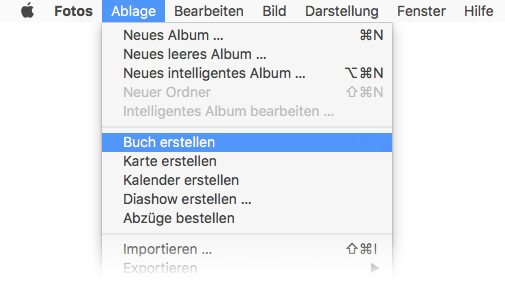
In dem neuen Fenster hast du nun die Wahl zwischen verschiedenen Formaten und Bindungen. Quadratisch, Klassisch oder im Taschenbuch-Format, mit Bindung, Fotoeinband und Schutzumschlag, du hast die Wahl zwischen drei Formaten in jeweils zwei unterschiedlichen Größen.
Bestätigt wird die Auswahl mit einem Klick auf den Button "Auswählen".
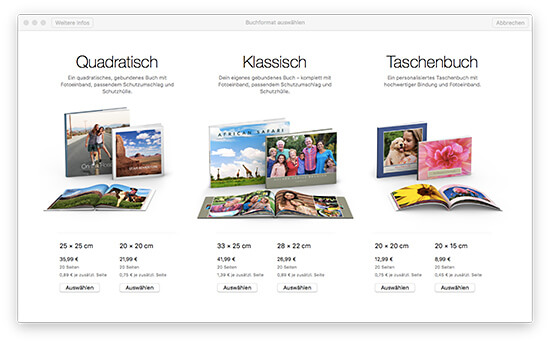
Fotobuch Das passende Thema finden
Die Themen unterscheiden sich zum einen durch die maximale Anzahl an Fotos je Fotobuchseite, zum anderen bestehen auch Unterschiede bezüglich der Art und Möglichkeit, Karten einzufügen und Beschreibungstexte zu verfassen
.
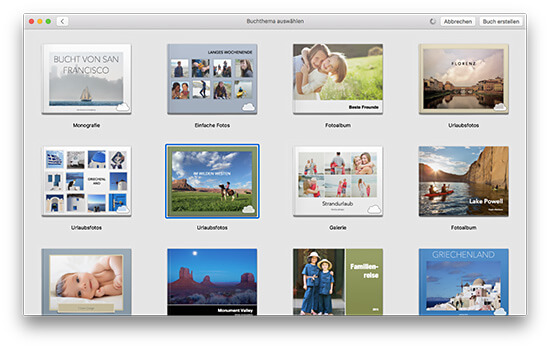
Um das passende Thema für dein Projekt zu finden, solltest du dir also Gedanken machen, ob du lieber vielfältige und kreative Seiten mit Karten und Texten gestalten, viele Bilder auf einer Seite unterbringen oder den Fokus auf einzelne Fotos setzen möchtest.
Fotobuch erstellen
Mit einem Doppelklick auf das gewünschte Fotobuchthema startest du das Fotobuch-Projekt und gelangst zur Seitenübersicht. Am unteren Rand findest du eine Leiste mit deinen importierten Fotos, welche zu Beginn noch leer ist.
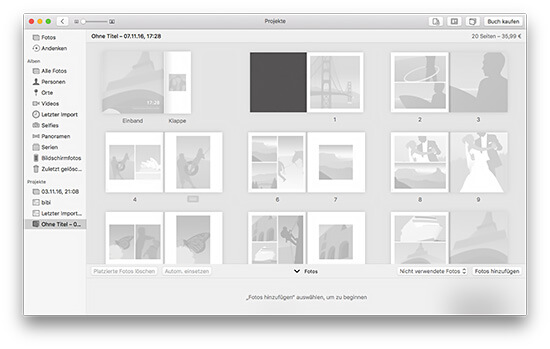
Fotos lassen sich über den Button "Fotos hinzufügen" in das Fotobuch-Projekt einfügen.
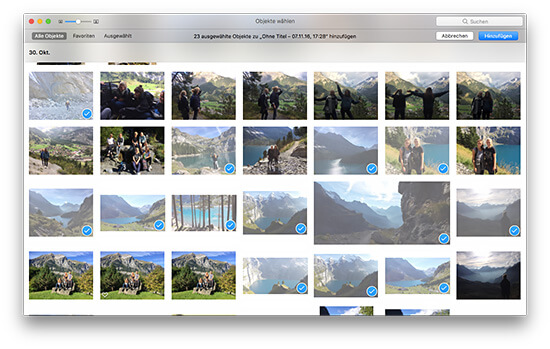
Fotobuch Die Layoutoptionen
Je nach Thema, Format und Größe Deines Fotobuches gibt es die Möglichkeit, bis zu 48 Fotos auf einer Seite darzustellen.
Daneben kannst Du entscheiden, ob die Fotos einen Abstand zum Rand haben sollen. Die Farbe des Randes lässt sich individeull bestimmen.
Fotos können über eine gesamte oder gar über zwei Albumseiten ausgebreitet werden. Dies ist besonders bei Panoramafotos ein Hingucker!
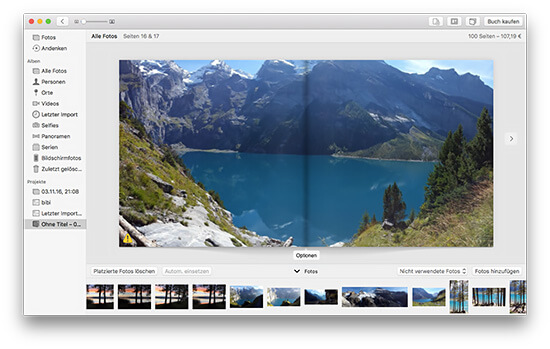
Karten und Texte je nach Thema auf unterschiedliche Art und Weise untergebracht werden.
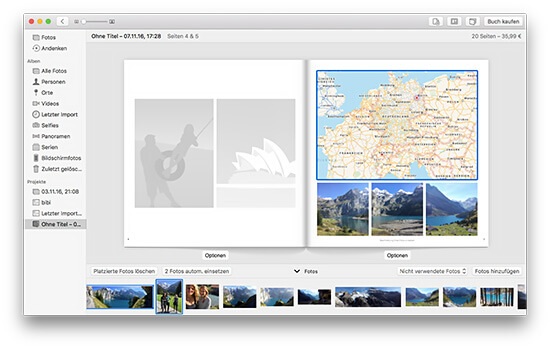
Der Text kann ebenfalls nach Belieben gestaltet werden. Einstellungen bezüglich Schriftart, Schriftgröße, Ausrichtung, Zeilen- und Zeichenabstand können individuell gewählt werden.
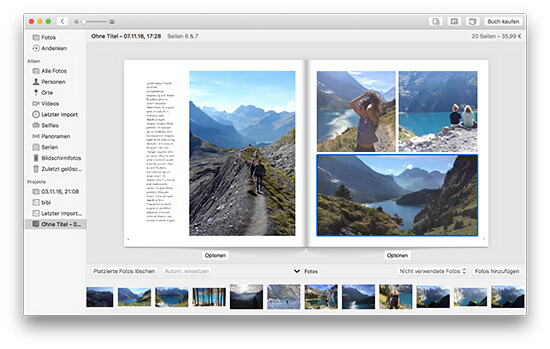
Übrigens können auch leere Seiten eingefügt werden. Dies ist keineswegs eine verschwendete Albumseite. Diese Option eignet sich hervorragend für ein paar handschriftliche Zeilen.
Gestaltest Du bspw. ein Jahrbuch o.ä., so hast Du hier Platz für Unterschriften und Glückwünsche.
Oder möchtest Du deine Reise dokumentieren, so kannst du hier Erinnerungen wie Flugtickets, Eintrittskarten etc. einkleben.
Fotobuch Fotos platzieren und bearbeiten
Hast du dich für ein Foto entschieden, kannst du es aus der Fotoleiste auf die entsprechenden Fläche im Fotoalbum ziehen.
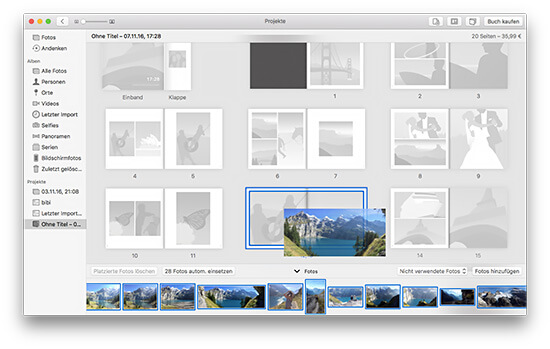

Fotobucheinstellungen nachträglich ändern
Einstellungen des Fotobuches bezüglich des Buchthemas und -formates lassen sich über die Buttons in der Symbolleiste am rechten Fensterrand auch nachträglich noch ändern. Bei Projekten, bei denen bereits Texte eingefügt oder Fotos platziert sind, ist allerdings Vorsicht geboten, dieser Fortschritt kann unter Umständen verloren gehen.
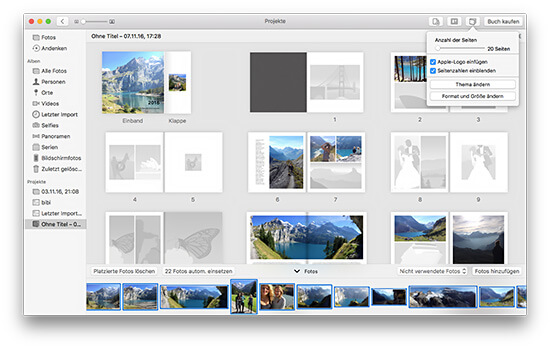
Ist das Fotobuch erst einmal fertig, so kann es auch direkt aus der Fotos-App heraus bestellt werden. Dies geschieht über den Button “Buch kaufen“.
Wähle die Lieferadresse, bestätige die Zahlungsweise und fertig!
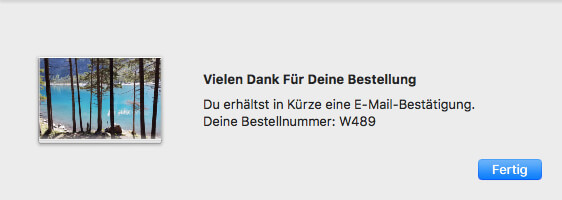

 Sichere dir jetzt dein kostenloses Exemplar unserer Shortcut-Übersicht für macOS als PDF!
Sichere dir jetzt dein kostenloses Exemplar unserer Shortcut-Übersicht für macOS als PDF!